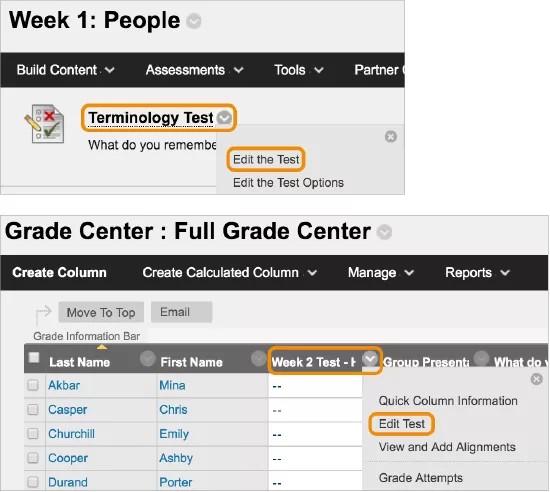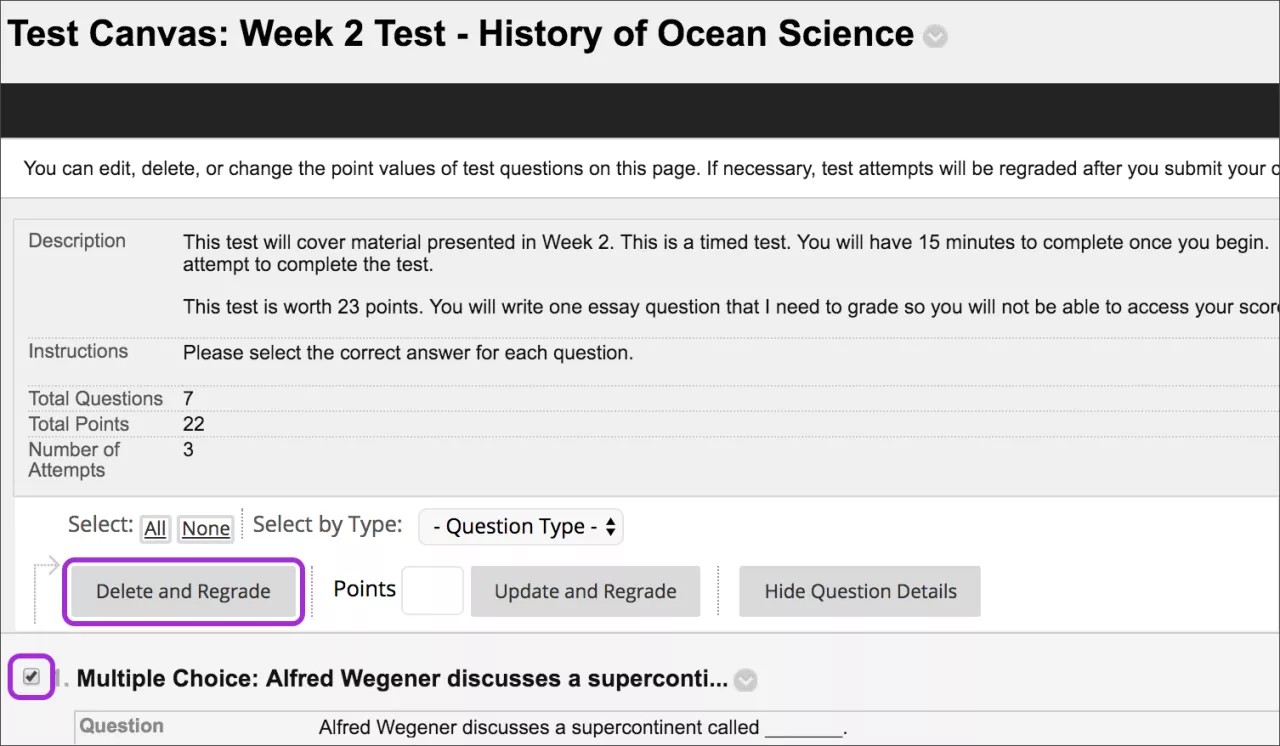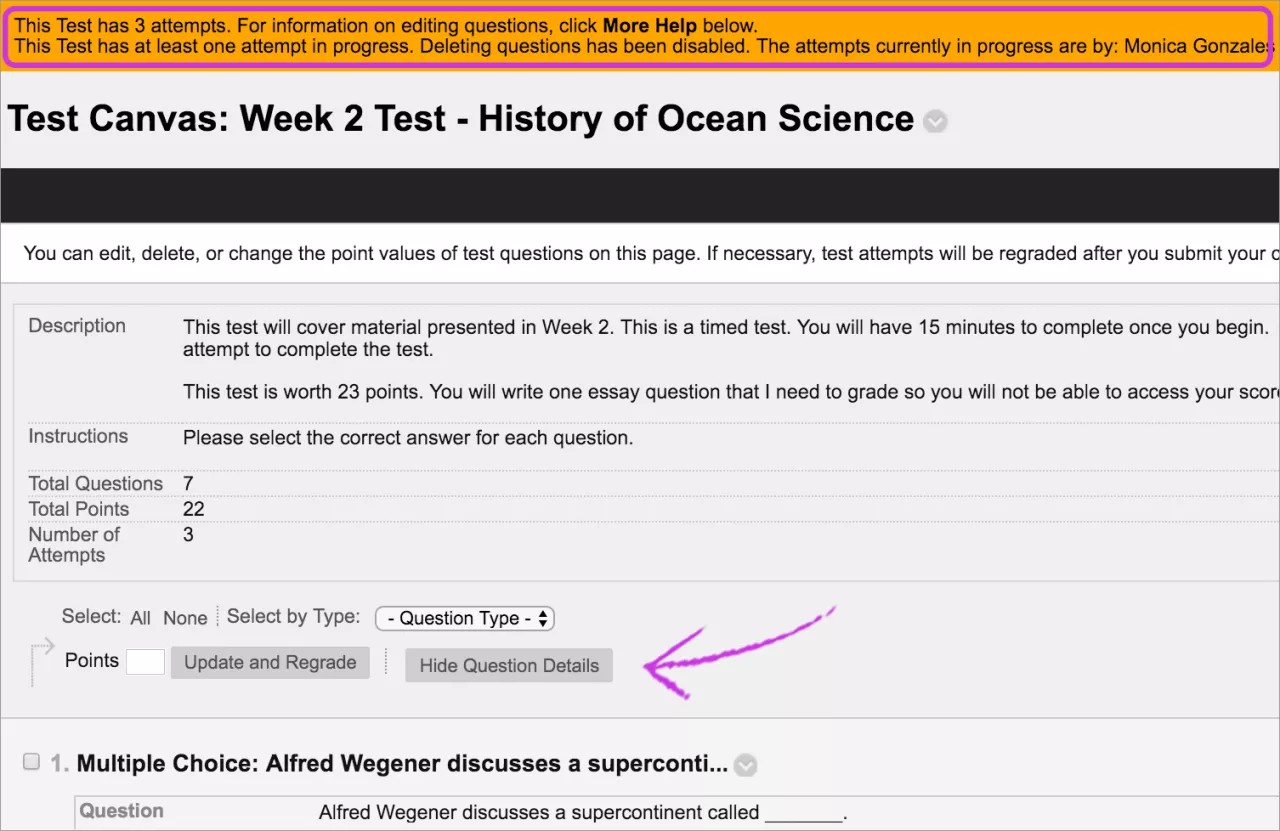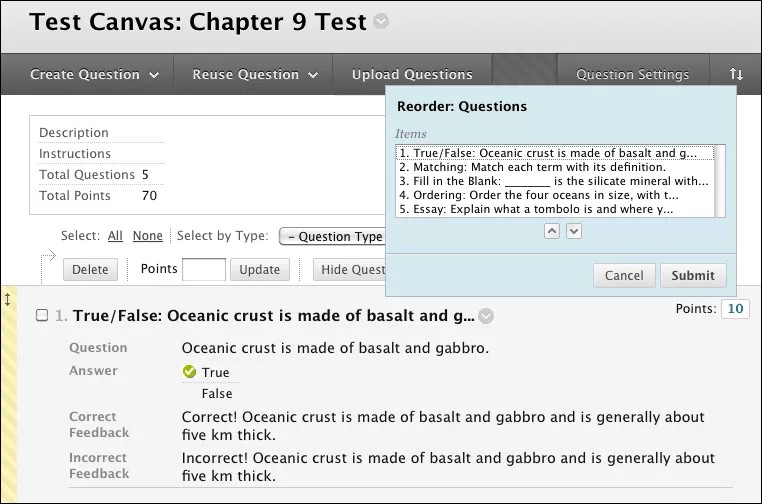访问测试面板或调查面板
在测试面板或调查面板上,您可以添加、编辑和删除问题。您也可以添加问题集或随机组卷、对问题重新排序以及在学生提交尝试之前编辑测试或调查的信息。
存在提交后,您不能添加问题、修改问题集中的问题数目或更改随机组卷定义或选项。您可以删除问题。
可通过以下方式访问测试面板:
- 成绩中心 > 测试或调查列标题菜单 > 编辑测试
- 控制面板 > 课程工具 > 测试、调查和题库 > 测试或调查
- 内容区 > 测试的菜单 > 编辑测试
编辑问题、删除问题或对问题重新排序
要对问题进行更改,请在测试面板或调查面板上访问问题的菜单,然后选择编辑。
甚至在学生提交尝试后,您也可以删除问题。所有受影响的测试提交都会重新评分,所有受影响的调查结果都会更新。问题编号会自动更新。
在测试面板上,选中要删除的每个问题对应的复选框,然后选择删除并重新评分。
在调查面板上,选中要删除的每个问题对应的复选框,然后选择删除并更新结果。
在页面顶部,系统会提醒您,如果测试或调查有正在进行的尝试,则您不能删除问题。删除并重新评分功能已删除。
更改测试问题的分值
您可以通过两种方式来更改因答对问题而获得的满分。对于这两种方式,都会为先前提交的所有测试重新计算新成绩。
如果设置的满分分数小于 1,则可能无法正确指定字母成绩。
- 在测试面板上,选择问题的当前分数。
- 在更新分数框中,编辑分数、将问题设置为额外得分或给予完整计分。要删除为问题指定的额外得分或完整计分选项,请清除相应的复选框。除非在问题设置页面上选择了相应的选项,否则不能为问题设置额外得分或部分计分。
- 选择提交或提交并重新评分。
-或-
- 在测试面板上,选中要更改的每个问题对应的复选框。
- 在问题列表前面,在分数框中键入一个数字。
- 选择更新或更新并重新评分。
对问题重新排序
问题自动按您添加它们的顺序进行编号。当您对问题重新排序或随机排序时,问题编号会更新。因此,在问题的文本中引用特定的问题编号时应特别小心。
在测试面板或调查面板上,您可以使用拖放功能对问题重新排序。按问题旁边的箭头,然后将其拖动到一个新位置。
或者,选择键盘可访问重新排序图标。选择一个问题,然后使用上移和下移图标调整顺序。
如果未将测试设置为按随机顺序显示问题,则只有新的测试尝试会受更改后顺序的影响。已提交的尝试仍保持学生参加测试时最初查看的顺序。
删除测试或调查
您可以在将测试或调查部署在内容区中之前或之后将其删除。访问测试或调查的菜单,然后选择删除。如果学生尚未尝试进行测试或调查,则您可以安全地从内容区将其删除,且不会丢失任何数据。您只是已将其从内容区中删除。测试或调查仍留在测试或调查页面上,您可以在该页面上对其进行编辑和重新部署或将其从系统中删除。
如果没有学生参加测试或调查,且您在测试或调查页面上将其删除,则其也会从内容区中删除。
从内容区中删除测试或调查后,您可以再次部署。第一个和第二个部署之间不存在任何连接或共享数据。
如果学生已参加测试或调查,则您可以将其设置为不可用而不是将其删除。
如果试图删除具有尝试的测试,将显示一条警告,其中提供了以下选项:
- 将该测验的分数保留在成绩中心中,但删除该测验的所有尝试。您可以从内容区中删除测试。该测试的成绩将保留在成绩中心内,但会删除尝试。删除后,您将无法查看任何学生的回答或对任何问题评分。此操作不能撤消。
- 删除该内容选项、此测试的成绩中心项、所有成绩、所有尝试。您可以从内容区中删除测试,并从成绩中心内擦除测试的任何记录。学生成绩的所有记录都会永久删除。此操作不能撤消。
在测试或调查页面上,您可以永久删除测试或调查。如果测试或调查的菜单中未显示删除,表明您已将其部署在内容区中。您需要先从内容区中删除部署的测试或调查,然后才能从测试或调查页面上将其删除。
尚未部署的测试和调查不会显示在成绩中心,因此,将其删除后,成绩中心不受影响。